Những thủ thuật giúp giải phóng bộ nhớ trong iPhone
Để không phải khó chịu trước thông báo “Storage Almost Full” khi sử dụng iPhone, bạn có thể thực hiện những thủ thuật dưới đây giúp dung lượng lưu trữ của iPhone luôn ở mức dồi dào nhất, theo Mashable.
Thông báo khó chịu hiện ra trên iPhone khi không gian lưu trữ cạn kiệt
Không quay video thông thường ở độ phân giải cao
Một số người có thói quen thiết lập chế độ quay video ở độ phân giải cao nhất cho mọi nội dung tính quay, dù chỉ là những cảnh quay đơn giản hoặc không quan trọng. Điều này sẽ khiến bộ nhớ trong iPhone nhanh bị cạn kiệt, do đó hãy thay đổi chất lượng video với những cảnh không cần thiết.
Chọn chất lượng video ở độ phân giải thấp sẽ giảm không gian chiếm dụng
Để thực hiện, bạn hãy vào Settings> Photos & Camera và tìm đến tùy chọn Record Video. Tại đây hãy chọn chất lượng 720p ở tốc độ 30 fps là được. Khi cần quay những cảnh quay quan trọng, bạn có thể quay trở lại và chuyển về chất lượng video cao hơn.
Không giữ các tin nhắn mãi mãi
Video đang HOT
Theo mặc định, iPhone sẽ lưu tất cả tin nhắn văn bản và tin nhắn đa phương tiện. Tuy nhiên, gần như là bạn sẽ không muốn đọc lại các nội dung iMessage, SMS hoặc MMS cách cả một năm trời, vì vậy hãy thiết lập tin nhắn tự động xóa sau một khoảng thời gian hợp lý.
Vào phần Settings, cuộn xuống để xem tùy chọn Messages và tìm đến phần Message History. Nhấp vào nó trước khi bạn chọn chế độ để ứng dụng tự động xóa tin nhắn sau 30 ngày hoặc 1 năm.
Xóa ảnh thừa khi chụp HDR
Ứng dụng máy ảnh trên iPhone cung cấp tính năng chụp ảnh dải động cao (HDR) một cách khá thông minh bằng việc giữ cả phiên bản gốc với phiên bản HDR, nhưng điều này sẽ khiến bộ nhớ trong của iPhone bị đầy nhanh hơn.
Theo mặc định chế độ HDR sẽ giữ cả ảnh gốc lẫn phiên bản HDR
Để tiết kiệm không gian lưu trữ cho iPhone, bạn có thể làm cho điện thoại chỉ lưu những bức hình HDR bằng cách vào Settings> Photos & Camera, sau đó cuộn xuống, chọn Keep Normal Photo và chuyển sang Off.
Không tự động tải ứng dụng mua từ thiết bị iOS khác
Nếu có nhiều thiết bị iOS, thiết lập mặc định sẽ cho phép tất cả các thiết bị tự động tải về một ứng dụng hoặc nội dung mà bạn mua thông qua tài khoản iTunes liên kết. Trong khi sẽ có những ứng dụng và nội dung bạn muốn cài trên nhiều thiết bị, nhưng điều này không phải phù hợp cho tất cả mọi người.
Để ngăn các thiết bị iOS làm điều này, hãy vào Settings, sau đó chọn iTunes and App Store. Ở đây bạn có thể chuyển đổi sang chế độ Off tại các mục tương ứng nhằm chặn tải xuống tự động các nội dung như nhạc, ứng dụng, sách hay bản cập nhật.
Tránh giữ hình ảnh độ phân giải cao trên iPhone
Nếu đã kích hoạt dịch vụ iCloud Photo Library, bạn có thể thực hiện một thiết lập giúp tiết kiệm một lượng lớn không gian lưu trữ hình ảnh.
Optimize iPhone Storage khá hữu dụng để giảm tải bộ nhớ trong khi lưu trữ ảnh trên iPhone
Cụ thể, tùy chọn Optimize iPhone Storage sẽ lưu các bức ảnh và video đến Camera Roll như bình thường, nhưng ở một định dạng nhỏ hơn. Phiên bản đầy đủ của bức ảnh được lưu trữ trong iCloud, sẵn sàng để bạn truy cập bất cứ khi nào cần đến chúng. Bạn có thể thiết lập điều này bằng cách vào Settings> iCloud> Photos và đánh dấu chọn Optimize iPhone Storage.
Kiến Văn
Ảnh chụp màn hình
Theo Thanhnien
Bộ nhớ của iPhone bị xén bớt do đâu?
Khi kết nối iPhone, iPad với iTunes, người dùng được thông báo rõ các loại dữ liệu nào đang chiếm dụng bộ nhớ. Mục "Other" đôi khi gây khó hiểu cho người dùng vì không rõ ràng.
Khi mua một chiếc iPhone 16 GB, người dùng thường chỉ có 11,5 GB được tự do sử dụng. Điều này cũng xảy ra với các phiên bản bộ nhớ cao hơn. Hầu hết người dùng đều ý thức được việc dung lượng bị mất đi là để phục vụ cho iOS. Đến khi kết nối thiết bị với iTunes, người dùng thường được thông báo những mục đang chiếm dung lượng bộ nhớ như Ảnh, Ứng dụng,.. kèm theo số GB tương ứng.
Mục "Other" trên bộ nhớ của iPhone khiến nhiều người hiểu lầm về cách iOS quản lý dung lượng thiết bị. Ảnh: iDownload.
Trong số này, mục "Other" cũng chiếm nhiều dung lượng nhưng không hiển thị chi tiết. Do đó, hầu hết người dùng đều "mù mờ" và không biết phần dung lượng này được sử dụng vào việc gì.
Theo Apple, dung lượng dành cho mục Other bao gồm dữ liệu về các thiết lập (settings), các file thu âm giọng nói của Siri, file âm thanh chất lượng cao của VoiceOver, dữ liệu hệ thống và các file bộ nhớ đệm (cached). Những dữ liệu còn lại như danh bạ, lịch, tin nhắn, email và iMessage không nằm trong mục trên mà được tính vào phần dữ liệu "Documents & Data" trong iTunes.
Christian Zibreg, tác giả của bài phân tích về bộ nhớ iPhone trêniDownload Blog, tuỳ vào chương mục (chẳng hạn như Ứng dụng, Ảnh,...) và các tác vụ mà iOS tạo ra lượng file nhớ đệm khác nhau. Hay nói cách khác, mục "Other" có thể phình ra hoặc thu nhỏ tuỳ tình huống.
Chẳng hạn khi người dùng stream nhạc từ Apple Music, mục "Other" sẽ là nơi lưu trữ tạm thời các bài nhạc trực tuyến, chiếm dụng khá nhiều bộ nhớ của thiết bị. Đây là lý do khiến một số người dùng "tố" bộ nhớ iPhone, iPad của họ luôn đầy ắp dù đã cố xoá bớt nhiều dữ liệu trong máy.
Duy Nguyễn
Theo Zing
Hiệu ứng mừng năm mới cho người Việt trên iMessage 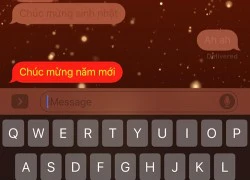 Nhân dịp năm mới sắp đến, Apple âm thầm hỗ trợ một hiệu ứng bắn pháo bông đẹp mắt, khi người dùng sử dụng ứng dụng nhắn tin iMessage trên iPhone. Theo đó, ở thời điểm hiện tại nếu đang sử dụng iMessage để nhắn tin với bạn bè mình, thì chỉ cần gõ cú pháp "Chúc mừng năm mới" rồi bấm nút...
Nhân dịp năm mới sắp đến, Apple âm thầm hỗ trợ một hiệu ứng bắn pháo bông đẹp mắt, khi người dùng sử dụng ứng dụng nhắn tin iMessage trên iPhone. Theo đó, ở thời điểm hiện tại nếu đang sử dụng iMessage để nhắn tin với bạn bè mình, thì chỉ cần gõ cú pháp "Chúc mừng năm mới" rồi bấm nút...
 Hòa Minzy trả lời về con số 8 tỷ đồng làm MV Bắc Bling, cát-xê của Xuân Hinh gây xôn xao04:19
Hòa Minzy trả lời về con số 8 tỷ đồng làm MV Bắc Bling, cát-xê của Xuân Hinh gây xôn xao04:19 Vụ lộ hình ảnh thi hài nghệ sĩ Quý Bình: Nữ nghệ sĩ Việt lên tiếng xin lỗi01:32
Vụ lộ hình ảnh thi hài nghệ sĩ Quý Bình: Nữ nghệ sĩ Việt lên tiếng xin lỗi01:32 Nghẹn ngào khoảnh khắc mẹ diễn viên Quý Bình bật khóc trong giây phút cuối cùng bên con trai00:30
Nghẹn ngào khoảnh khắc mẹ diễn viên Quý Bình bật khóc trong giây phút cuối cùng bên con trai00:30 Đoạn clip của Quý Bình và Vũ Linh gây đau xót nhất lúc này01:32
Đoạn clip của Quý Bình và Vũ Linh gây đau xót nhất lúc này01:32 Trấn Thành rơi vòng vàng và đồng hồ tại Mỹ: "Tôi sợ xanh mặt, cả mớ đó tiền không!"02:09
Trấn Thành rơi vòng vàng và đồng hồ tại Mỹ: "Tôi sợ xanh mặt, cả mớ đó tiền không!"02:09 Cảnh tượng gây bức xúc tại lễ viếng cố nghệ sĩ Quý Bình00:19
Cảnh tượng gây bức xúc tại lễ viếng cố nghệ sĩ Quý Bình00:19 Đám tang diễn viên Quý Bình: Ốc Thanh Vân - Thanh Trúc và các nghệ sĩ Việt đau buồn đến viếng00:30
Đám tang diễn viên Quý Bình: Ốc Thanh Vân - Thanh Trúc và các nghệ sĩ Việt đau buồn đến viếng00:30 Sự cố chấn động điền kinh: VĐV bị đối thủ vụt gậy vào đầu, nghi vỡ hộp sọ02:05
Sự cố chấn động điền kinh: VĐV bị đối thủ vụt gậy vào đầu, nghi vỡ hộp sọ02:05 Lễ tang nghệ sĩ Quý Bình: Xót xa cảnh mẹ nam diễn viên buồn bã, cúi chào từng khách đến viếng00:15
Lễ tang nghệ sĩ Quý Bình: Xót xa cảnh mẹ nam diễn viên buồn bã, cúi chào từng khách đến viếng00:15 Hãy ngừng so sánh Hoà Minzy và Hoàng Thùy Linh, khi nỗ lực đưa bản sắc dân tộc vào âm nhạc đều đi đúng hướng04:19
Hãy ngừng so sánh Hoà Minzy và Hoàng Thùy Linh, khi nỗ lực đưa bản sắc dân tộc vào âm nhạc đều đi đúng hướng04:19 Vụ clip người mặc đồ giống "vua cà phê" Đặng Lê Nguyên Vũ đánh nhau: Trung Nguyên lên tiếng00:17
Vụ clip người mặc đồ giống "vua cà phê" Đặng Lê Nguyên Vũ đánh nhau: Trung Nguyên lên tiếng00:17Tin đang nóng
Tin mới nhất

Nâng cao và biến đổi hình ảnh của bạn bằng trình chỉnh sửa video trực tuyến CapCut

Cách đăng Facebook để có nhiều lượt thích và chia sẻ

Thêm nhiều bang của Mỹ cấm TikTok

Microsoft cấm khai thác tiền điện tử trên các dịch vụ đám mây để bảo vệ khách hàng

Facebook trấn áp hàng loạt công ty phần mềm gián điệp

Meta đối mặt cáo buộc vi phạm các quy tắc chống độc quyền với mức phạt 11,8 tỷ đô

Không cần thăm dò, Musk nên sớm từ chức CEO Twitter

Đại lý Việt nhập iPhone 14 kiểu 'bia kèm lạc'

Khai trương hệ thống vé điện tử và dịch vụ trải nghiệm thực tế ảo XR tại Quần thể Di tích Cố đô Huế

'Dở khóc dở cười' với tính năng trợ giúp người bị tai nạn ôtô của Apple

Xiaomi sa thải hàng nghìn nhân sự

Apple sẽ bắt đầu sản xuất MacBook tại Việt Nam vào giữa năm 2023
Có thể bạn quan tâm

Bế mạc Kỳ họp thứ ba Chính hiệp Trung Quốc khóa XIV
Thế giới
16:08:17 10/03/2025
Truy nã đặc biệt Trịnh Văn Thái trong đường dây lừa đảo của TikToker Phó Đức Nam
Pháp luật
16:02:53 10/03/2025
Jennie (BLACKPINK) nói về 6 năm thực tập tại YG: Tàn nhẫn và đau đớn
Nhạc quốc tế
15:37:54 10/03/2025
Giật mình ngã nhào khi gặp xe CSGT, thanh niên dắt xe máy bỏ chạy trối chết để mặc bạn gái đứng bơ vơ giữa đường
Netizen
15:33:04 10/03/2025
Pep Guardiola bí mật bay về Tây Ban Nha mong vợ... hủy ly hôn
Sao thể thao
15:23:16 10/03/2025
9 điểm khiến phim của Ngu Thư Hân, Lâm Nhất "nóng" trước ngày lên sóng
Phim châu á
15:21:04 10/03/2025
Sức mạnh phim độc lập - Từ Oscar 2025 đến sự khơi dậy niềm tin điện ảnh
Hậu trường phim
15:11:27 10/03/2025
Không thời gian - Tập 57: Tâm tỏ tình với thủ trưởng Đại
Phim việt
14:31:55 10/03/2025
Dinh dưỡng cải thiện các triệu chứng của hội chứng Sjgren
Sức khỏe
14:21:30 10/03/2025
Chiều cao gây sốc hiện tại của bộ 3 "em bé quốc dân" Daehan - Minguk - Manse ở tuổi 13
Sao châu á
14:19:33 10/03/2025
 LG sẽ công bố TV 4K mỏng chỉ 7 mm tại CES 2017
LG sẽ công bố TV 4K mỏng chỉ 7 mm tại CES 2017 Samsung sắp công bố chi tiết lý do Galaxy Note 7 cháy nổ
Samsung sắp công bố chi tiết lý do Galaxy Note 7 cháy nổ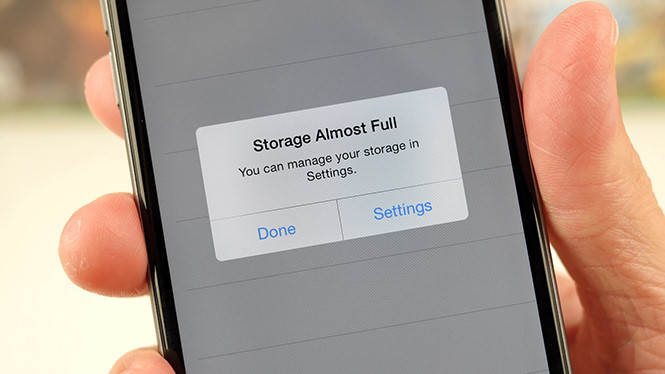



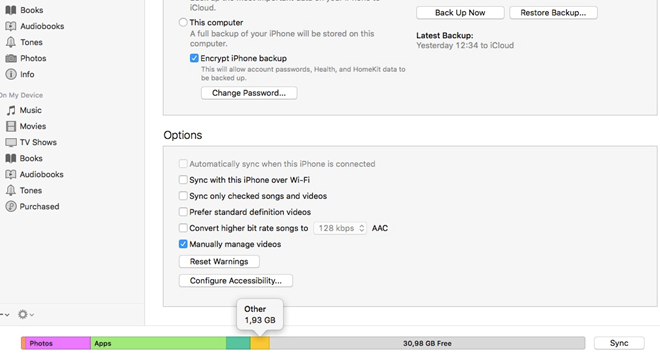
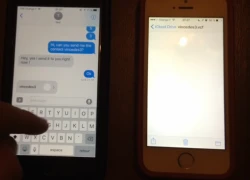 Trò chơi khăm khiến iMessage của iPhone bị hạ gục
Trò chơi khăm khiến iMessage của iPhone bị hạ gục Những điều cần biết khi chuyển từ iOS sang Android
Những điều cần biết khi chuyển từ iOS sang Android Triều đại Apple có nguy cơ sụp đổ
Triều đại Apple có nguy cơ sụp đổ Bị nghi theo dõi người dùng, Apple nói đó là tính năng iOS
Bị nghi theo dõi người dùng, Apple nói đó là tính năng iOS Samsung có thể phát triển ứng dụng chat giống iMessage
Samsung có thể phát triển ứng dụng chat giống iMessage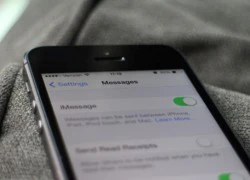 Lỗi iMessage, người dùng Mobifone bị trừ hàng trăm nghìn đồng
Lỗi iMessage, người dùng Mobifone bị trừ hàng trăm nghìn đồng

 Quý Bình và 5 nam nghệ sĩ tài hoa ra đi đột ngột khi tuổi còn xanh
Quý Bình và 5 nam nghệ sĩ tài hoa ra đi đột ngột khi tuổi còn xanh Có một nàng hậu không bao giờ trang điểm
Có một nàng hậu không bao giờ trang điểm Hà Anh Tuấn nhắc kỷ niệm thời hâm mộ, "đốt tiền" vì Lam Trường
Hà Anh Tuấn nhắc kỷ niệm thời hâm mộ, "đốt tiền" vì Lam Trường Song Il Gook (Truyền Thuyết Jumong) bị chất vấn chuyện ăn bám vợ, suốt ngày ngửa tay xin tiền sinh hoạt
Song Il Gook (Truyền Thuyết Jumong) bị chất vấn chuyện ăn bám vợ, suốt ngày ngửa tay xin tiền sinh hoạt 16 phút "nổi da gà" của SOOBIN: Visual màn hình LED đẹp chấn động, phong độ biểu diễn làm fan tự hào
16 phút "nổi da gà" của SOOBIN: Visual màn hình LED đẹp chấn động, phong độ biểu diễn làm fan tự hào Khung ảnh cực hot: Hội bạn F4 Hà thành của Chi Pu - Quỳnh Anh Shyn "kề vai áp má" sau 5 năm chia phe!
Khung ảnh cực hot: Hội bạn F4 Hà thành của Chi Pu - Quỳnh Anh Shyn "kề vai áp má" sau 5 năm chia phe! Nuôi đứa con bại não của cô gái quán bia suốt 25 năm, bà bán vé số đau đáu: "Phương ơi, con có còn sống không?"
Nuôi đứa con bại não của cô gái quán bia suốt 25 năm, bà bán vé số đau đáu: "Phương ơi, con có còn sống không?" Lê Phương đăng ảnh nắm chặt tay Quý Bình, nghẹn ngào nói 6 chữ vĩnh biệt cố nghệ sĩ
Lê Phương đăng ảnh nắm chặt tay Quý Bình, nghẹn ngào nói 6 chữ vĩnh biệt cố nghệ sĩ "Cháy" nhất cõi mạng: Tập thể nam giảng viên một trường ĐH mặc váy múa ba lê mừng 8/3, còn bonus cú ngã của Jennifer Lawrence
"Cháy" nhất cõi mạng: Tập thể nam giảng viên một trường ĐH mặc váy múa ba lê mừng 8/3, còn bonus cú ngã của Jennifer Lawrence "Vợ Quý Bình đẫm nước mắt, chỉ xuống đứa bé đứng dưới chân nói: Nè chị, con trai ảnh nè, ôm nó đi chị"
"Vợ Quý Bình đẫm nước mắt, chỉ xuống đứa bé đứng dưới chân nói: Nè chị, con trai ảnh nè, ôm nó đi chị" Lễ an táng diễn viên Quý Bình: Vợ tựa đầu ôm chặt di ảnh, Vân Trang và các nghệ sĩ bật khóc, nhiều người dân đội nắng tiễn đưa
Lễ an táng diễn viên Quý Bình: Vợ tựa đầu ôm chặt di ảnh, Vân Trang và các nghệ sĩ bật khóc, nhiều người dân đội nắng tiễn đưa Nghệ sĩ Xuân Hinh nhắn 1 câu cho Sơn Tùng M-TP mà cả cõi mạng nổi bão!
Nghệ sĩ Xuân Hinh nhắn 1 câu cho Sơn Tùng M-TP mà cả cõi mạng nổi bão! Tang lễ diễn viên Quý Bình: Lặng lẽ không kèn trống, nghệ sĩ khóc nấc trước di ảnh
Tang lễ diễn viên Quý Bình: Lặng lẽ không kèn trống, nghệ sĩ khóc nấc trước di ảnh Học sinh tiểu học tả mẹ "uốn éo trên giường" khiến cư dân mạng ngượng chín mặt: Đọc đến đoạn kết thì ai cũng ngã ngửa
Học sinh tiểu học tả mẹ "uốn éo trên giường" khiến cư dân mạng ngượng chín mặt: Đọc đến đoạn kết thì ai cũng ngã ngửa